Remo Recover Pro是一款功能强大的电脑数据恢复软件。流水的数据恢复软件铁打的Remo Recover Pro。该程序的主要目的是帮助您从硬盘驱动器,USB驱动器和存储卡中恢复丢失或删除的文件。它允许您使用类似向导的方法执行恢复过程。该工具可能需要花费更多时间才能完成扫描过程,但是它在很大程度上取决于驱动器的大小。借助树视图显示恢复的文件。您还可以检出有关每个文件的信息,例如名称,大小,上次修改项目的日期以及创建日期。此外,您可以搜索整个扫描结果,并按文件扩展名,大小和日期过滤信息。您可以预览文件并检查其属性(类型,大小,创建和修改日期以及属性)。 Remo Recover能够按扩展名(例如GIF,HTML,JPG,PNG,TXT,ZIP,XML)对文件结果进行排序,并允许您手动选择要保存到计算机的项目。恢复会话也可以保存到您的系统中,因此您可以将其导入以后的项目中,并避免再次扫描相同的文件。
安装方式:
1.下载并解压缩该软件,双击安装程序以进入Remo Recover安装向导,然后单击[下一步]。
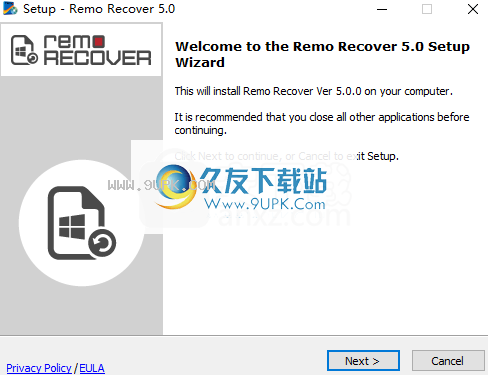
2.阅读许可协议,然后单击[我接受]按钮以同意并继续进行下一个安装。
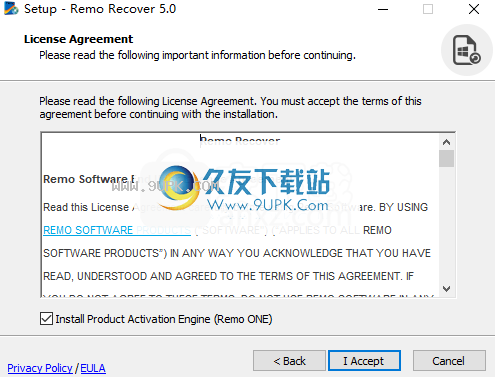
3.选择安装位置,用户可以选择默认安装路径C:\ Program Files \ Remo Recover 5.0,也可以自定义它。
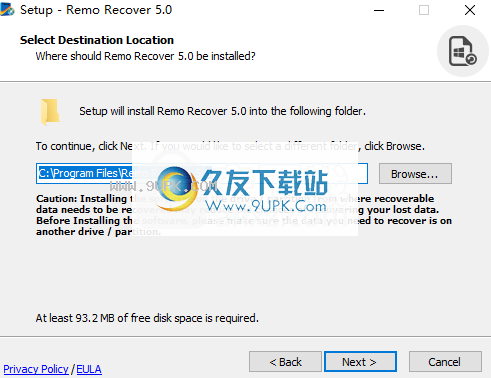
4. Remo恢复安装已完成,单击[完成]以结束安装。
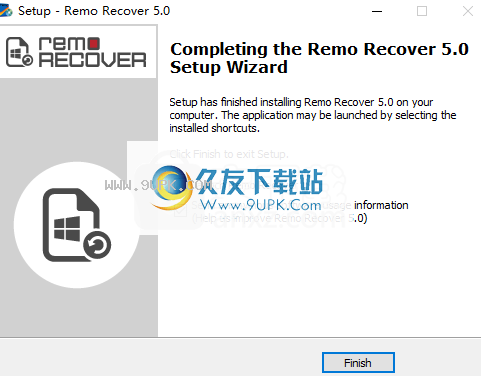
5.安装完成后,打开crack patch文件夹,然后将“ 32”和“ 64”文件夹复制到软件安装目录。默认路径为C:\ Program Files \ Remo Recover 5.0。
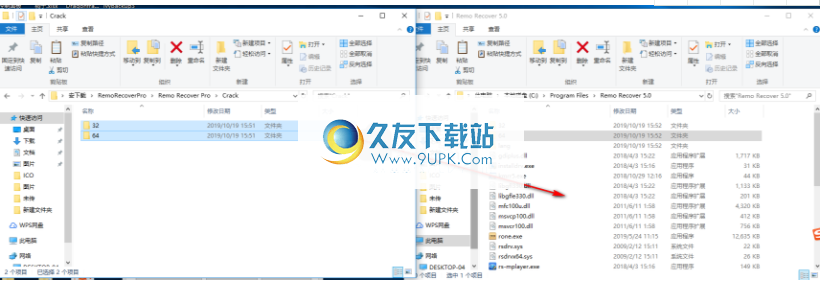
6.弹出提示,目标中包含2个同名文件,单击[替换目标中的文件]。
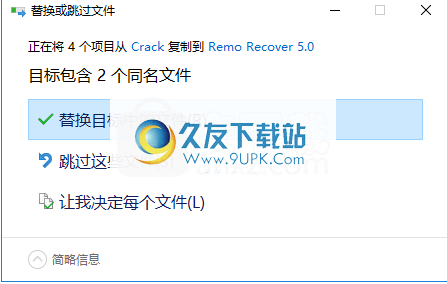
软件功能:
从回收站中恢复意外删除或清空的文件和文件夹
恢复由于第三方程序引起的损坏或软件错误而删除/丢失的文件。
检索由于不当关闭或弹出闪存卡,USB笔式驱动器,外部硬盘驱动器而丢失的文件
预览还原前预览文件
易于使用的文件恢复工具,可为您提供一种简单有效的方式将重要文档还原到硬盘驱动器。
Remo Recover Pro Edition具有非常简单明了的用户界面,使其易于使用。您可以选择适当的文件恢复类型并开始扫描过程。
您可以选择从任何存储介质或驱动器恢复已删除的文件和丢失的文档。
Remo Recover Pro Edition可以从使用FAT12,FAR32,NTFS,NTFS5和ExtFAT格式化的分区中恢复文件。
您也可以使用“保存扫描信息”功能来保存扫描过程,从而节省了时间而无需重新扫描驱动器。
一个令人印象深刻且方便的文件恢复工具,它将为您提供一种非常简单有效的方法来恢复一些最重要的文档。
允许您检索由于系统崩溃,硬件损坏或意外删除而丢失的几乎所有类型的文件。
有一个非常简单明了的用户界面,使您可以轻松使用它。
获取选项以选择适当的文件恢复类型并开始扫描过程。
软件功能:
Remo Recover是一种恢复工具,可帮助您恢复由于系统崩溃,硬件损坏和意外删除而丢失的几乎所有类型的文件。
恢复从本地和可移动驱动器恢复文件
应用该应用程序显示一个简约的界面,使您可以轻松选择正确的文件恢复类型并开始扫描过程。根据要恢复的文件类型,此应用程序为您提供了多种方法。
您可以选择从任何存储介质或驱动器恢复已删除的文件和丢失的文档。 Remo Recover提供了一种从损坏的分区和有意或无意格式化的驱动器中还原文件的方法。最常见的恢复类型是多媒体文件,例如照片,视频和音轨。
支持各种文件系统类型
开始要开始提到的任何类型,请选择它,选择要从中恢复的分区或驱动器,然后开始扫描。完成后,将对所有恢复的文件进行排序,并且它们的大小信息将显示在文件夹列表中。要将它们还原到硬盘驱动器,请选择所需的驱动器,然后选择输出文件夹。在某些情况下,如果驱动器仍然损坏或损坏,将文件恢复到其原始位置可能不是一个好主意,因此您可以将恢复的文件保存到CD或DVD中。
Remo Recover可以从以FAT12,FAT32,NTFS,NTFS5和ExtFAT格式化的分区以及RAID0,RAID1和RAID5阵列中恢复文件。为了提高驱动器损坏时的效率,此应用程序允许您使用其“保存扫描信息”功能来保存扫描过程,该功能可以通过不重新扫描驱动器来节省时间。此外,您可以创建磁盘映像以绕过磁盘的坏扇区。
简而言之,Remo Recover是一个实用且可访问的应用程序,可以帮助您以简单的方式恢复重要文档。
使用说明:
1.运行Remo Recover进入如下所示的界面,该界面提供了三个主要功能模块,用于恢复文件,恢复照片和恢复分区。
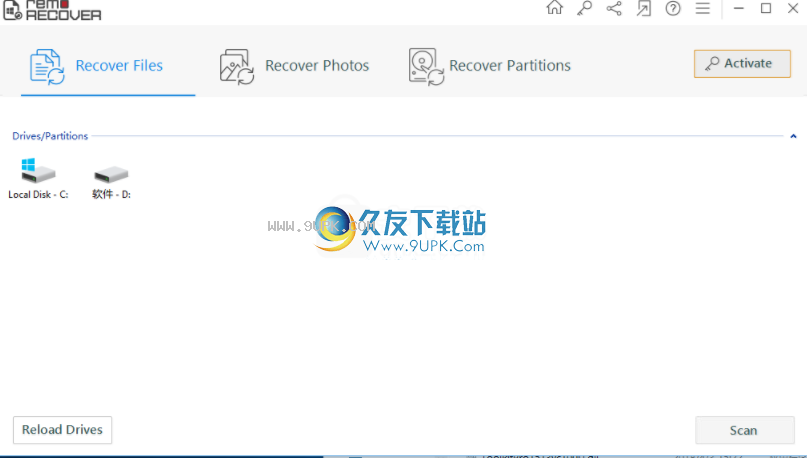
2.用户选择恢复模式。例如,在此处选择恢复文件,然后设置扫描的磁盘/目录,然后单击[扫描]。
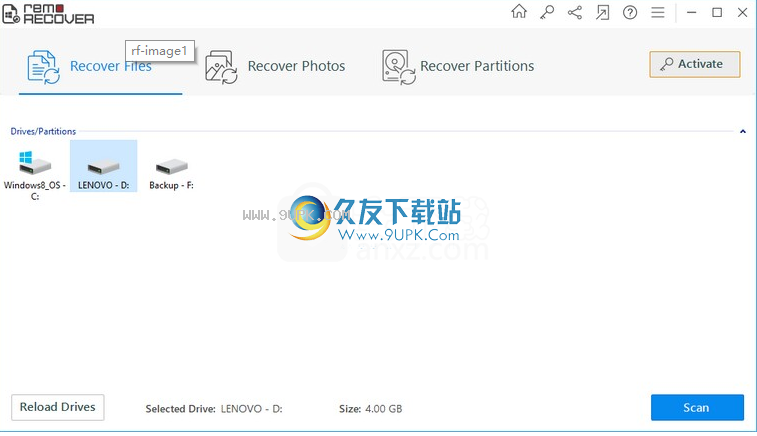
3.扫描丢失的文件,然后等待扫描完成。
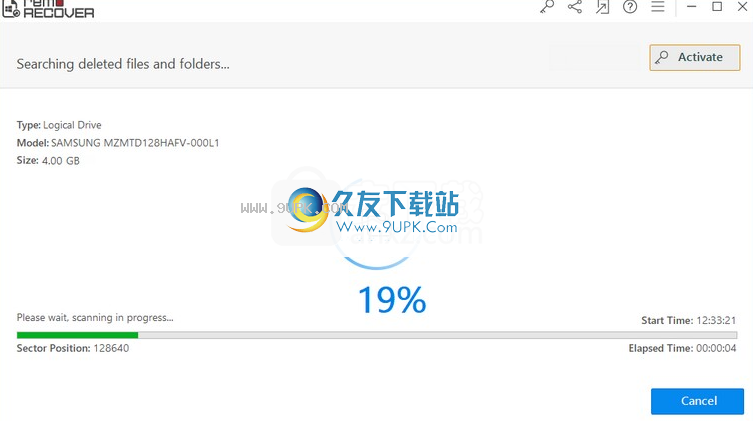
4.用户可以在列表下获取扫描结果。

5.支持根据文件类型和文件格式进行快速选择和搜索。
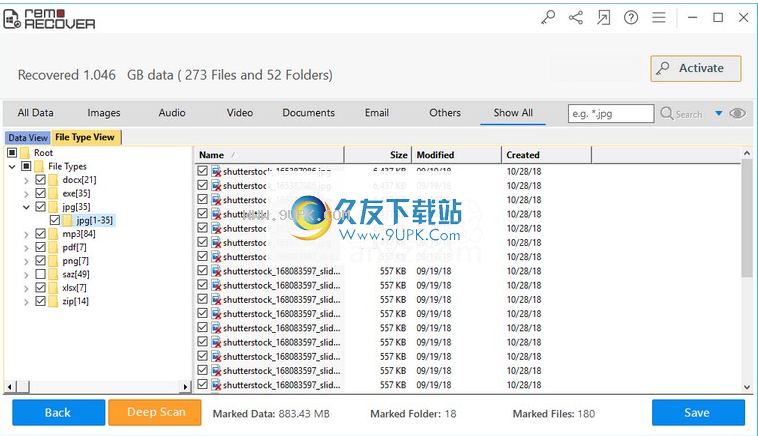
6.提供预览功能,用户可以预览要还原的文件。

7.最后,检查要还原的文件,然后单击[保存]按钮进入以下存储设置界面。设置后,保存并还原。
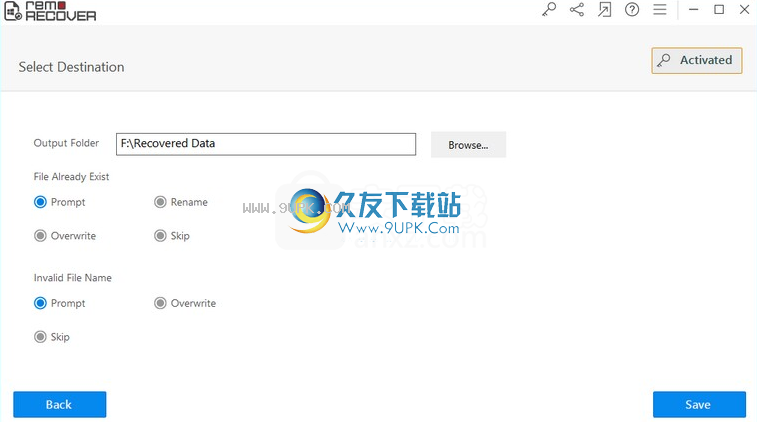





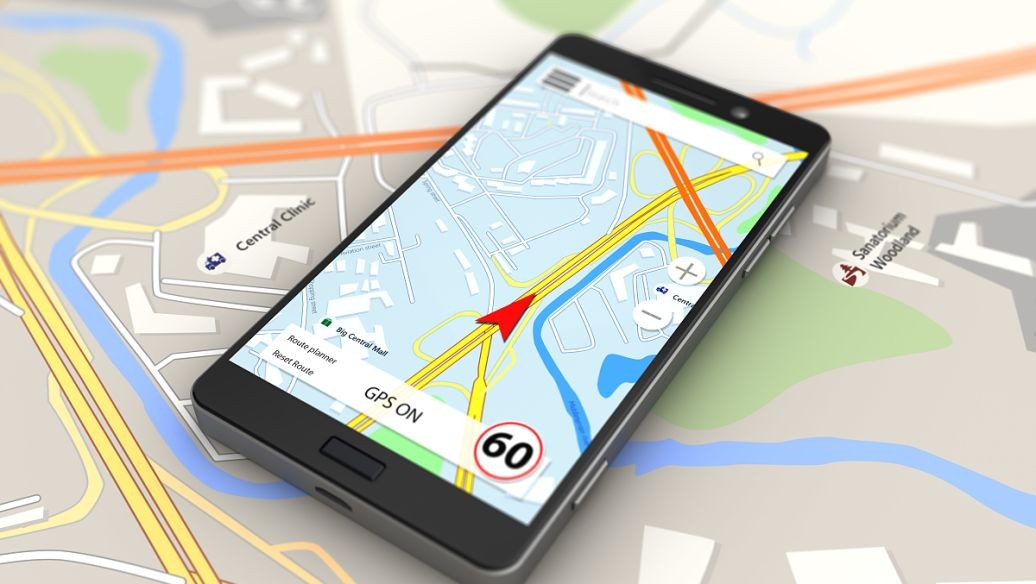
 本地云出行
本地云出行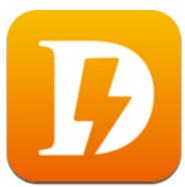 闪笛出行
闪笛出行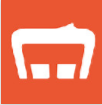 小明出行
小明出行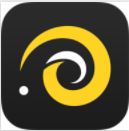 蜗享出行
蜗享出行 优e出行
优e出行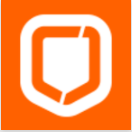 橙迹出行
橙迹出行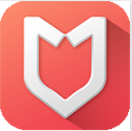 旗妙出行
旗妙出行 云上出行
云上出行 格上出行
格上出行 钱金出行
钱金出行 掌上出行
掌上出行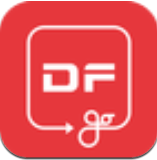 东风出行
东风出行![达思ReiserFS数据恢复软件V1.00中文绿色版[数据恢复工具]](http://pic.9upk.com/soft/UploadPic/2011-3/201132711352323113.gif) 达思ReiserFS数据恢复软件V1.00中文绿色版[数据恢复工具]
针对Linux下常用的第三方文件系统—ReiserFS的数据恢复软件。ReiserFS文件系统对于处理小文件、数量巨大的邮件服务器、网站服务器等有很大优势。D-Recovery F...
达思ReiserFS数据恢复软件V1.00中文绿色版[数据恢复工具]
针对Linux下常用的第三方文件系统—ReiserFS的数据恢复软件。ReiserFS文件系统对于处理小文件、数量巨大的邮件服务器、网站服务器等有很大优势。D-Recovery F... 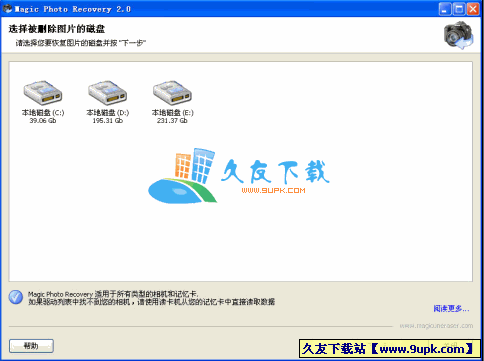 最好的相片恢复软件--能恢复了你电脑里所有删除了的图片
最好的相片恢复软件--能恢复了你电脑里所有删除了的图片 ![Wondershare Data Recovery 4.6英文版[硬盘数据恢复工具]](http://pic.9upk.com/soft/UploadPic/2011-5/20115161010036774.gif) Wondershare Data Recovery 是一款数据恢复类软件,能够有效的帮助您恢复数据和硬盘分区。
主要功能:
1. 易于恢复因误删、格式化和系统重装导致的数据丢失;
2.可快速恢复文件、文件夹、照片、视频、音频等;
3....
Wondershare Data Recovery 是一款数据恢复类软件,能够有效的帮助您恢复数据和硬盘分区。
主要功能:
1. 易于恢复因误删、格式化和系统重装导致的数据丢失;
2.可快速恢复文件、文件夹、照片、视频、音频等;
3.... 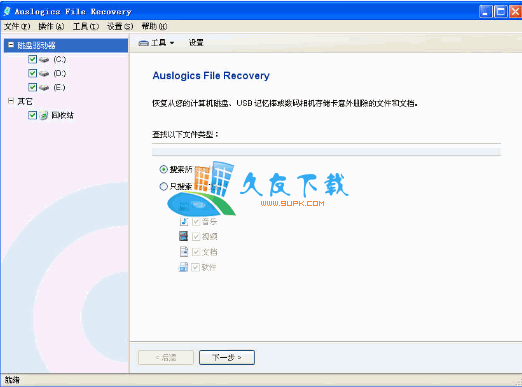 Auslogics File Recovery非常强大的一款数据恢复软件,并且是中文的哦~~
从计算机、数码相机或者记忆卡上被删除的文件可以使用这款高速且可靠的软件进行恢复。被计算机病毒、间谍软件或者应用软件程序所破坏的文件也...
Auslogics File Recovery非常强大的一款数据恢复软件,并且是中文的哦~~
从计算机、数码相机或者记忆卡上被删除的文件可以使用这款高速且可靠的软件进行恢复。被计算机病毒、间谍软件或者应用软件程序所破坏的文件也...  Wondershare Photo Recovery 是一款易操作的专业数据恢复软件,可以帮助恢复已删除照片和图像,以及从各种类型的记忆存储卡、USB存储和硬盘中恢复被格式化和损坏的数码照片。同时该软件是一款自行修复照片的工具。 ...
Wondershare Photo Recovery 是一款易操作的专业数据恢复软件,可以帮助恢复已删除照片和图像,以及从各种类型的记忆存储卡、USB存储和硬盘中恢复被格式化和损坏的数码照片。同时该软件是一款自行修复照片的工具。 ...  QQ2017
QQ2017 微信电脑版
微信电脑版 阿里旺旺
阿里旺旺 搜狗拼音
搜狗拼音 百度拼音
百度拼音 极品五笔
极品五笔 百度杀毒
百度杀毒 360杀毒
360杀毒 360安全卫士
360安全卫士 谷歌浏览器
谷歌浏览器 360浏览器
360浏览器 搜狗浏览器
搜狗浏览器 迅雷9
迅雷9 IDM下载器
IDM下载器 维棠flv
维棠flv 微软运行库
微软运行库 Winrar压缩
Winrar压缩 驱动精灵
驱动精灵